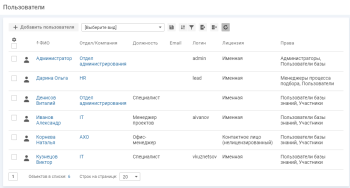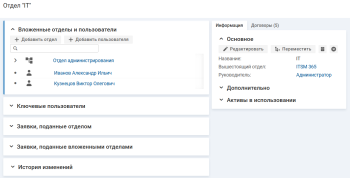Добавление пользователя
Новый пользователь может быть создан в системе:
- в списке "Все пользователи";
- в карточке отдела.
Добавление нового пользователя в списке "Пользователи"
Чтобы посмотреть всех пользователей, в левом меню выберите "Настройки" → "Оргструктура" → "Пользователи".
Чтобы добавить нового пользователя, нажмите кнопку "+ Добавить пользователя". На форме добавления пользователя заполните поля и нажмите кнопку "Сохранить".
Поля формы добавления пользователя:
- Отдел/Компания — отдел, в который будет добавлен пользователь;
- Фамилия — фамилия пользователя;
- Имя — имя пользователя;
- Отчество — отчество пользователя;
- Должность — должность пользователя в компании;
-
Email — адрес электронной почты.
На указанный email пользователю будут приходить оповещения о тех или иных активностях (события по задачам, встречи и т.д.)
- Логин — логин пользователя для входа в систему.
- Сгенерировать пароль и отправить пользователю на почту — возможность сгенерировать пароль, удовлетворяющий всем установленным в системе требованиям безопасности паролей, и отправить его пользователю на указанный адрес электронной почты.
-
Лицензия — регламентирует доступ пользователя в систему:
- "Именная" — пользователь с такой лицензией всегда может зайти в систему;
-
"Конкурентная" — пользователь может зайти в систему, если есть свободные лицензии этого типа.
Например, всего есть 2 конкурентных лицензии, они назначены на трех пользователей. Если первые два пользователя работают в системе, то третий не сможет войти, пока кто-нибудь не выйдет.
Подходит для пользователей со сменным графиком работы.
- "Контактное лицо (нелицензированный)" — пользователь всегда может зайти в систему, но только как получатель услуг: для создания заявки или ответа по своим открытым заявкам.
Лицензия "Нелицензированный пользователь" не дает прав работы в системе.
Добавление нового пользователя в карточке отдела
Чтобы добавить нового пользователя в карточке отдела, в блоке "Вложенные отделы и пользователи" нажмите кнопку "+ Добавить пользователя".
На форме добавления пользователя заполните поля и нажмите кнопку "Сохранить".
Поля формы добавления пользователя:
- Фамилия — фамилия пользователя;
- Имя — имя пользователя;
- Отчество — отчество пользователя;
- Должность — должность пользователя в компании;
-
Email — адрес электронной почты.
На указанный email пользователю будут приходить оповещения о тех или иных активностях (события по задачам, встречи и т.д.)
- Логин — логин пользователя для входа в систему.
- Сгенерировать пароль и отправить пользователю на почту — возможность сгенерировать пароль, удовлетворяющий всем установленным в системе требованиям безопасности паролей, и отправить его пользователю на указанный адрес электронной почты.
-
Лицензия — регламентирует доступ пользователя в систему:
- "Именная" — пользователь с такой лицензией всегда может зайти в систему;
-
"Конкурентная" — пользователь может зайти в систему, если есть свободные лицензии этого типа.
Например, всего есть 2 конкурентных лицензии, они назначены на трех пользователей. Если первые два пользователя работают в системе, то третий не сможет войти, пока кто-нибудь не выйдет.
Подходит для пользователей со сменным графиком работы.
- "Контактное лицо (нелицензированный)" — пользователь всегда может зайти в систему, но только как получатель услуг: для создания заявки или ответа по своим открытым заявкам.
Лицензия "Нелицензированный пользователь" не дает прав работы в системе.